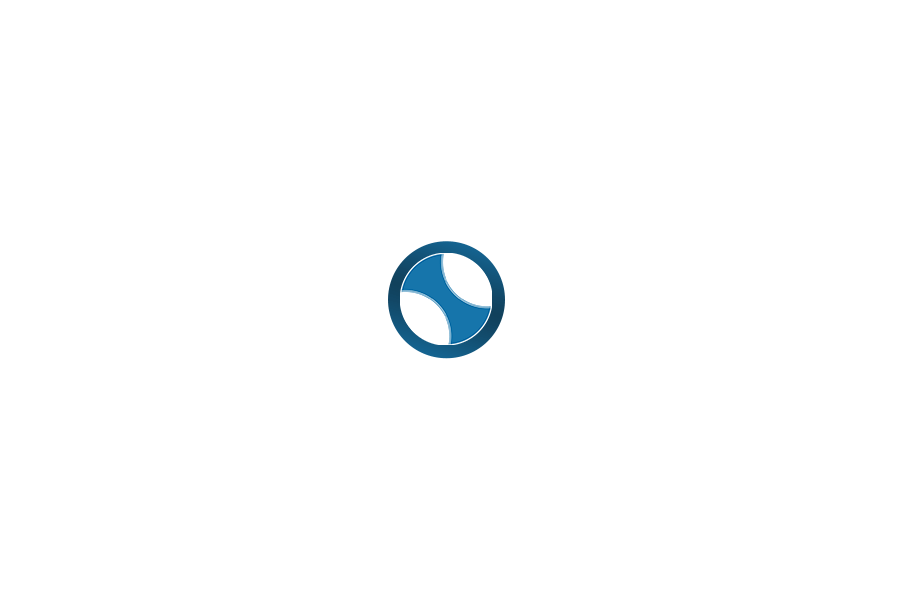OOOH.Events

Con OOOH.Events vendi i biglietti online del tuo concerto rispettando le norme imposte dalla SIAE.
(…) ti mette a disposizione funzionalità che sono normalmente prerogativa di sistemi di vendita molto evoluti: vendita su mappa, assegnazione dei posti, last minute, early bird (offerta sulle prime vendite), offerte combinate biglietto + gadget/consumazione.
(…) è uno strumento potente e flessibile per la gestione dell’intero processo di vendita: dalla presentazione dell’evento, alla comunicazione fino alle vendite vere e proprie, alla gestione degli accessi e all’analisi post-evento delle vendite.
Continua a leggere qui: oooh.events/come-funziona
Che Evento posso Organizzare con OOOH.Events?
Con oooh.events puoi organizzare di tutto. Da un piccolo festival ad un concerto in un locale o in un club, un seminario musicale, una mostra fotografica, un master musicale.
Interessante la possibilità delle “vendite combinate”. Puoi ad esempio associare alla vendita del biglietto del tuo concerto la vendita del tuo album.
Gli eventi nel sito sono divisi in quindici categorie:
- Arte
- Business
- Eventi dal Vivo
- Eventi Musicali
- Film & Media
- Food & Beverages
- Formazione
- Hobby e Tempo Libero
- Life Style
- Meeting, Fiere, Congressi
- Motori
- Religione & Spiritualità
- Salute & Benessere
- Sport
- Viaggi & Turismo
L’Applicazione OOOH.Events
OOOH.Events Manager è disponibile su Google Play e iTunes.
L’applicazione ti permette di controllare l’andamento dei tuoi eventi grazie ad una pagina dedicata alle statistiche e gestire il controllo degli accessi al tuo evento attraverso la fotocamera dello smartphone.
SCOPRI OOOH.Events
Link a recensioni di altri siti
- Redazione ANSA, OOOH.Events, biglietteria self service, 12 settembre 2017.
-
Silvia Renda, Nasce OOOH.Events, la biglietteria self service per gestire le vendite a costo zero, 20 settembre 2017.
-
Rara Piol, KeepOn Live sceglie OOOH.Events come partner per le biglietterie online, 23 maggio 2018.
Dove ti registri
Puoi uplodare registrazioni?
NO (però puoi inserire due video dal tuo canale YouTube).
Lingua
Ita/Eng
Costo
Per ogni biglietto ti verrà applicata una commissione fissa più una commissione variabile, oltre al costo del processore di pagamento per i pagamenti online, calcolato sull’importo della transazione.
Per capire il costo effettivo vai su questa pagina oooh.events/tariffe dove troverai esempi in euro, dollari e pound.
Anno di nascita del servizio
2017
Esempi di chi lo usa
Puoi trovare una serie di eventi sulla home page del sito: oooh.events.
Pagina Facebook
Account Twitter
https://twitter.com/oooh_events
Canale YouTube
Tutorial Come Creare un Evento
1) Scegli la Nazione
Per creare un evento, la prima cosa è indicare in quale nazione avrà luogo.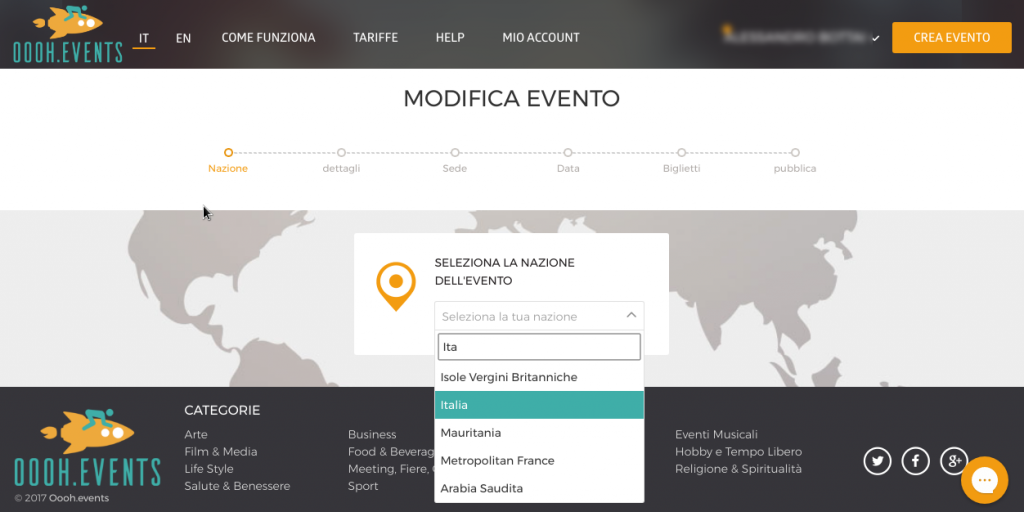
2) Scegli il Tipo di Evento
Seleziona “non spettacolo / intrattenimento” per creare un corso di formazione, un seminario, un convegno, una conferenza stampa, un incontro associativo, una visita guidata, una degustazione: in pratica qualsiasi evento non soggetto alla normativa SIAE.
3) Dai un Nome al tuo Evento
Qui puoi indicare il nome del tuo evento, la categoria, definire quale sarà la URL e inserire una breve descrizione dell’evento.
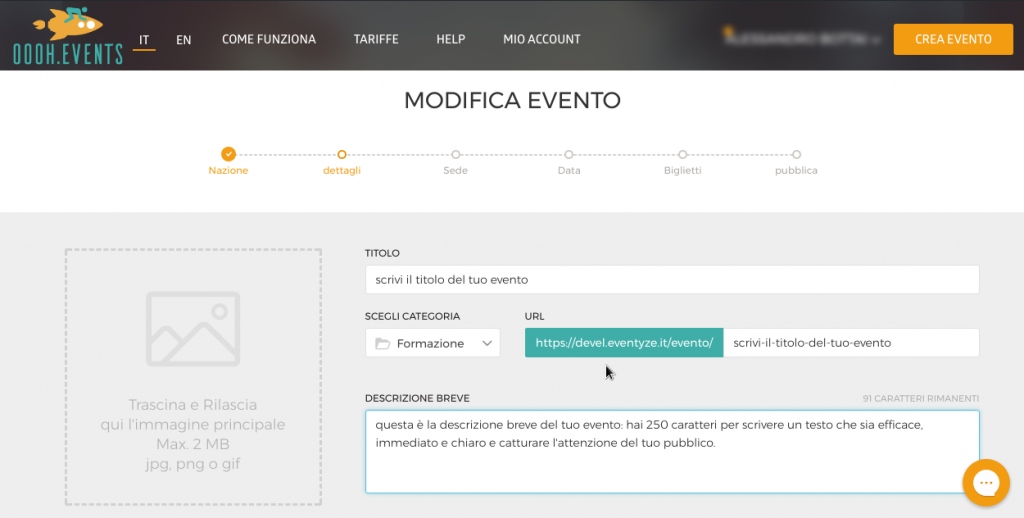
- Scegli un titolo chiaro che faccia subito capire al tuo pubblico di cosa tratta il tuo evento;
- La descrizione breve è il primo testo che leggerà il tuo pubblico, hai 250 caratteri per catturare la sua attenzione e convincerlo a leggere il resto;
- La URL viene creata in automatico ma puoi modificarla a piacere;
- Inserisci l’immagine principale del tuo evento: sarà il tuo biglietto da visita.
4) Inserisci altre Immagini
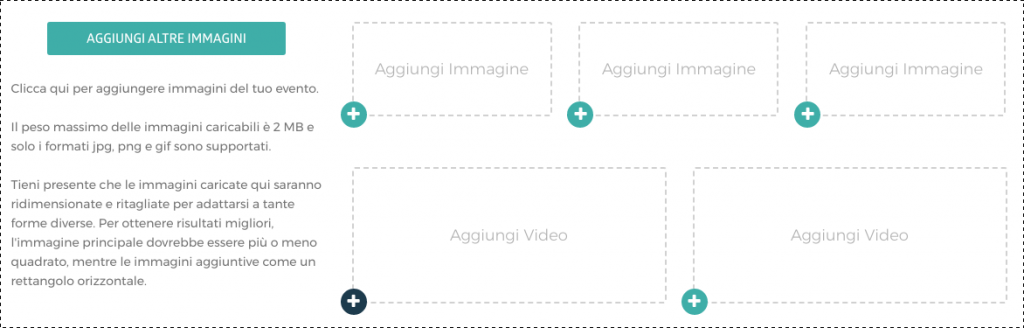
Puoi inserire altre immagini e due video da YouTube, che ti serviranno per completare la presentazione del tuo evento.
Per i video di YouTube ti basta copiare e incollare nel riquadro la URL del video.
5) Inserisci i Dettagli
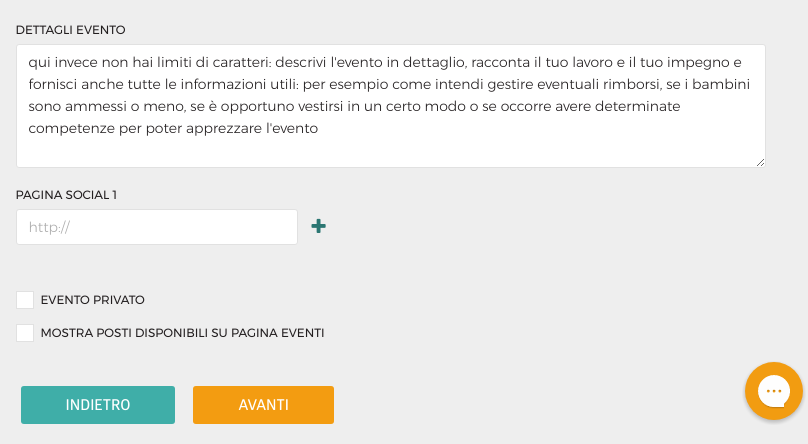
Nel dettaglio evento puoi scrivere senza limitazioni di caratteri tutte le informazioni che serviranno al tuo pubblico.
Oltre alla descrizione dell’evento, ricordati di indicare le condizioni commerciali che intendi applicare: politiche di rimborso, dress-code, limiti nell’accesso all’evento (es.: animali, strumenti di registrazione/ripresa, etc.), adatto ai bambini.
Nel riquadro pagina social puoi inserire il link ai tuoi profili social network (con il + aggiungi altri link).
6) Decidi se Pubblico o Privato
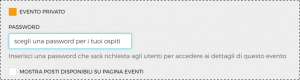
Se metti la spunta su evento privato potrai impostare una password: solo chi ha quella la password potrà vedere i dettagli dell’evento e prendere i biglietti, gratuiti o a pagamento che siano.
Il riquadro mostra posti disponibili su pagina eventi permette al tuo pubblico di sapere, al momento dell’acquisto del biglietto, quanti sono i posti rimanenti per il tuo evento.
7) L’indirizzo dell’Evento
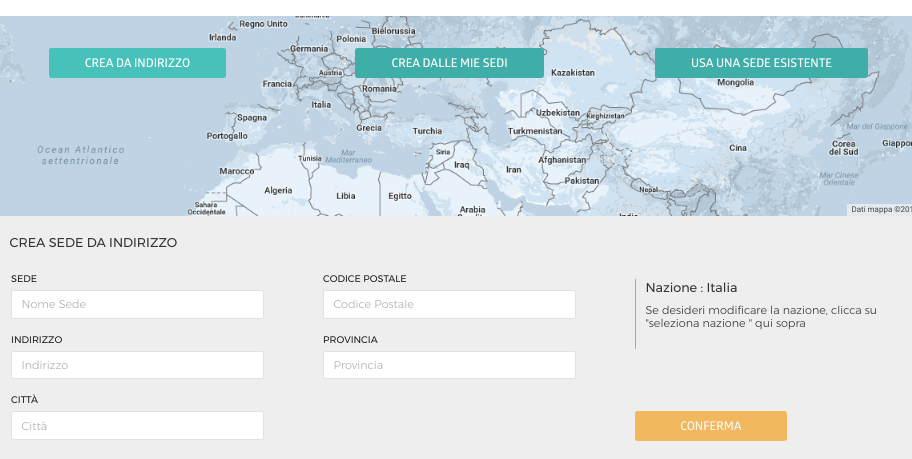
Indica l’indirizzo del luogo del tuo evento.
Se non hai ancora creato un evento, dovrai selezionare crea da indirizzo. Invece, se hai già creato un evento in precedenza e vuoi utilizzare nuovamente la stessa sede, puoi cercarla selezionando usa una sede esistente.
8) La Data dell’Evento
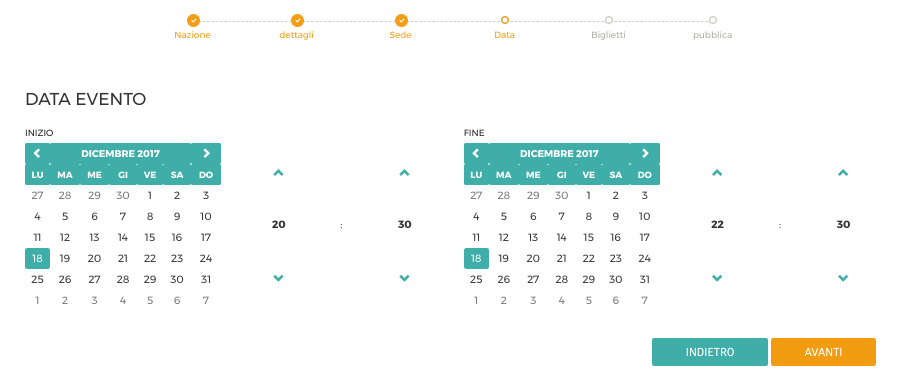 Imposta la data e ora di inizio del tuo evento e data e ora di termine.
Imposta la data e ora di inizio del tuo evento e data e ora di termine.
9) Capienza della Sede e Tariffe
Qui puoi impostare la capienza del luogo del tuo evento, le tariffe, le offerte speciali e i pacchetti combo.
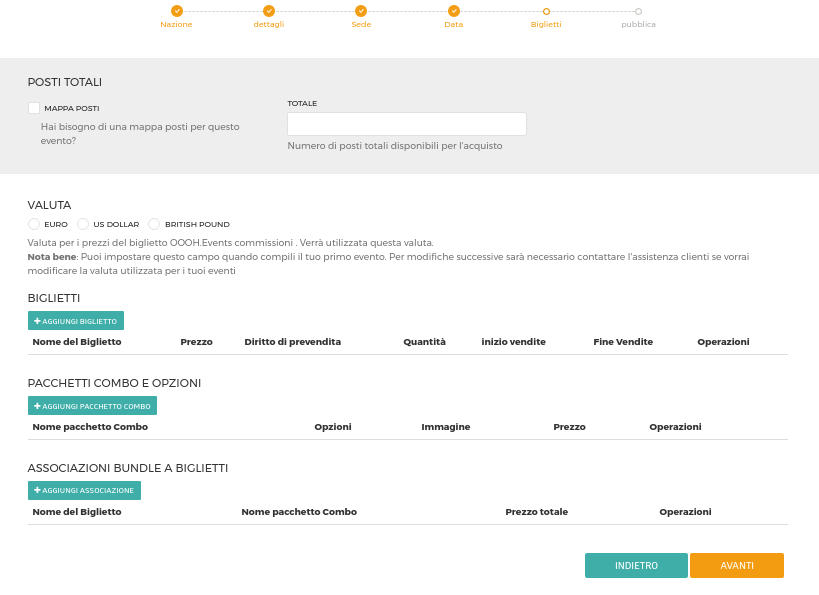
10) Il Numero dei Posti Totali
Inserisci il numero massimo di ingressi che potrai vendere, ovvero la capienza della location dove si svolgerà il tuo evento.

11) Tariffe
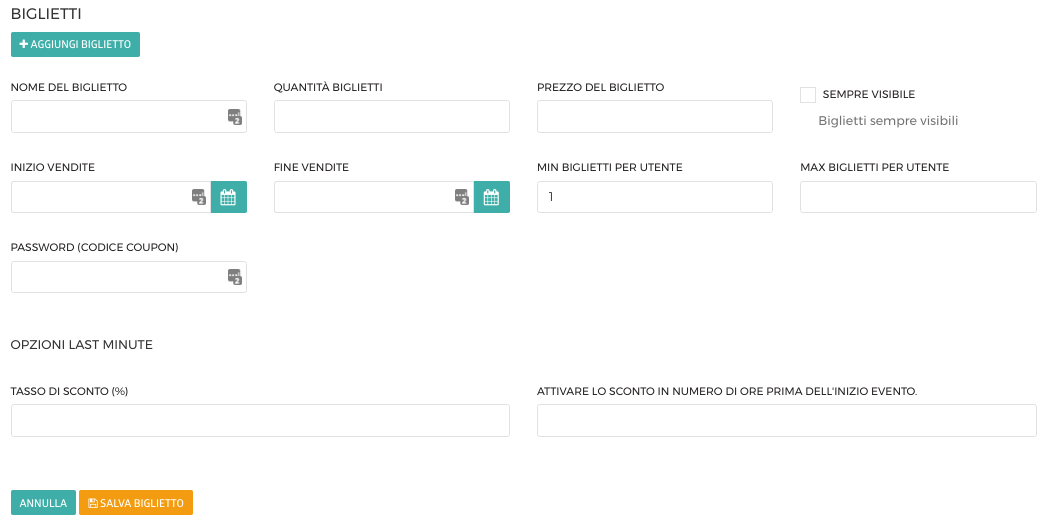
Clicca sul pulsante aggiungi biglietto e definisci i dettagli del tuo biglietto: comincia con il nome (es.: Intero, Quota di Partecipazione, Ridotto, Early Bird, Last Minute, etc.), poi inserisci il numero di biglietti che vuoi vendere per questa tipologia e indica il prezzo del biglietto (senza simboli di valuta). Imposta quindi la data/ora di inizio e fine vendite per ogni biglietto.
Il box sempre visibile indica che il biglietto sarà sempre visibile, anche al di fuori del periodo di vendibilità (inizio e termine vendite).
Imposta il numero minimo di biglietti che un singolo cliente può acquistare (es.: se fai un offerta speciale 2×1, il numero minimo di biglietti acquistabili sarà di 2) poi imposta il numero massimo.
Se ti occorre, puoi definire una password (codice coupon) per ogni biglietto: i tuoi clienti potranno vedere quel tipo di biglietto solo inserendo la password.
Infine, con l’opzione Last Minute puoi impostare un offerta scontata che si attiverà automaticamente a un numero di ore prima dell’inizio dell’evento.
Salva il tuo biglietto: se vuoi impostarne un altro, ricomincia cliccando su aggiungi biglietto.
12) Combo
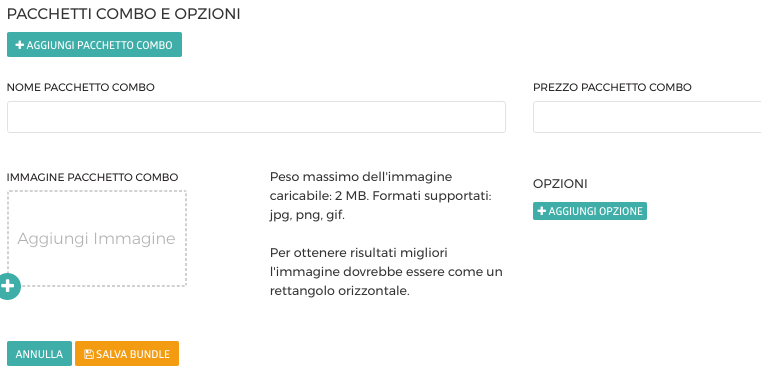
OOOH.Events ti da la possibilità di vendere altri prodotti o servizi in associazione al biglietto.
Imposta il prodotto o servizio che vuoi vendere (es.: maglietta, cappellino, libro, dispensa, gadget, drink, etc.); inserisci il nome del prodotto/servizio; indica il prezzo del prodotto; seleziona aggiungi opzioni se vuoi indicare una taglia o colore (nel caso della maglietta); aggiungi un’immagine e salva il pacchetto combo.
Anche in questo caso puoi aggiungere un altro pacchetto combo cliccando su aggiungi pacchetto combo.
13) Combo + Ingresso
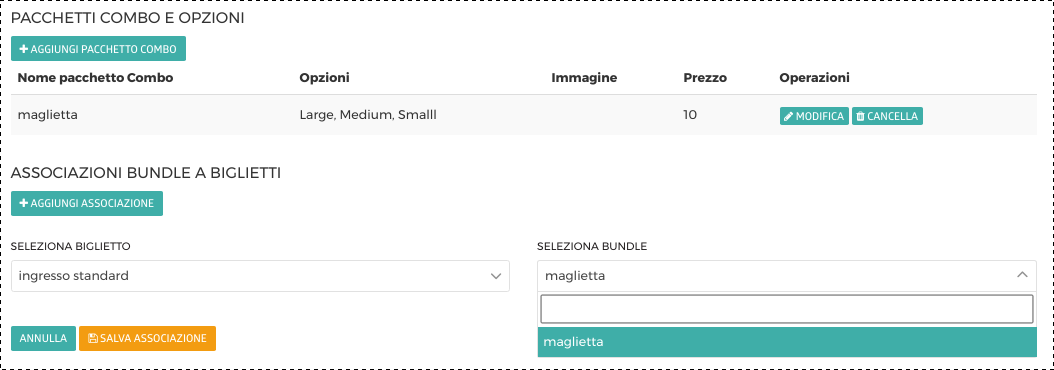
Associa quindi il tuo pacchetto combo ad uno dei biglietti che hai creato.
Seleziona il biglietto, seleziona il pacchetto combo e salva l’associazione dei prodotti.
14) Pubblica Evento o Salva Bozza
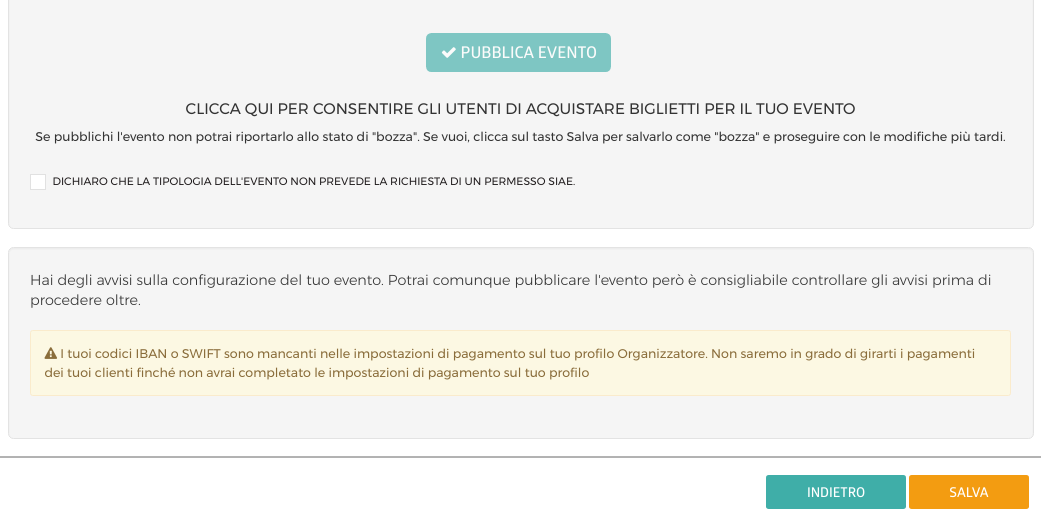
Salvare il tuo evento per modificarlo in un momento successivo (cliccando sul pulsante salva) oppure pubblicalo direttamente.
Ricordati di spuntare il box con il quale dichiari che il tuo evento non è un evento SIAE prima di pubblicare il tuo evento.
Una volta pubblicato l’evento, potrai vendere i tuoi biglietti.
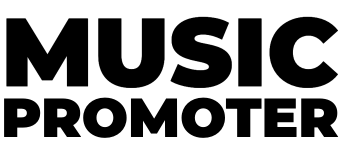


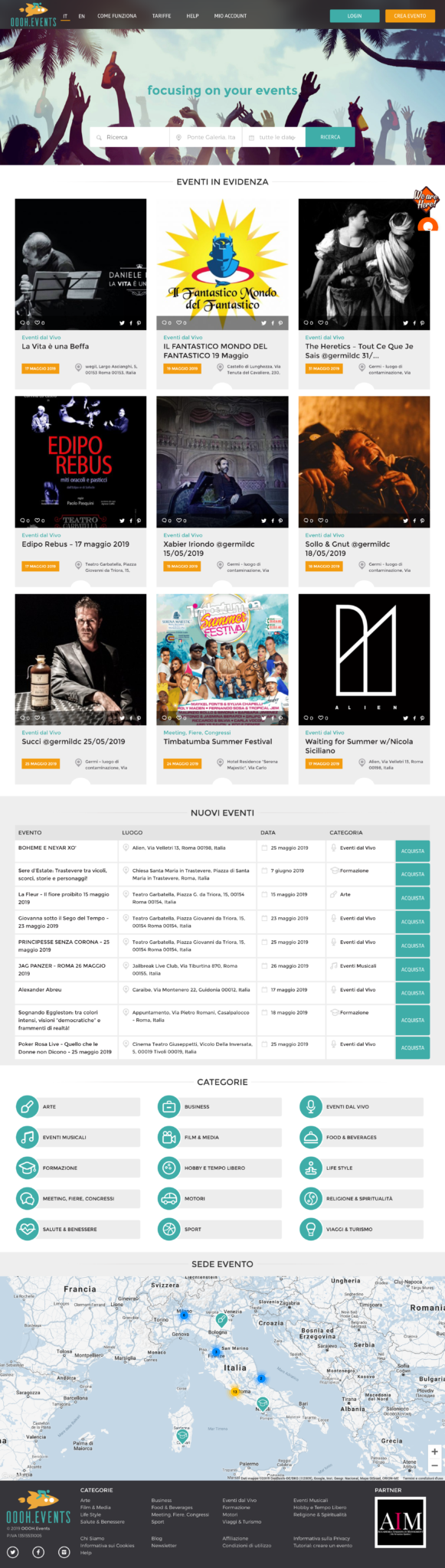
 Ciao sono Fabrizio, autore di Music Promoter: il sito che raccoglie le risorse, i consigli e gli strumenti per promuovere musica online.
Ciao sono Fabrizio, autore di Music Promoter: il sito che raccoglie le risorse, i consigli e gli strumenti per promuovere musica online.